Como se discutió en una pregunta separada, los videos flash incorporados son anormalmente pesados en los recursos de GPU.
La respuesta dada por izx aquí (y concretamente en un comentario) muestra que
”Flash 11+ "attempts" (poorly, it looks like) to use the GPU (hardware) to "decode" the video instead of the CPU (software).
Decoding is a fairly computationally intensive task, but most modern CPUs (except Atoms) will deal with 1080P HD without breaking a sweat.”.
Entonces, parece que una solución sería abrir esos videos en reproductores externos, incluso sin descargarlos, para poner a trabajar la CPU en lugar de la GPU.
Mejor respuesta
Como esta pregunta me parece útil, la he creado para dar una respuesta. (El metaproblema de hacer esto fue discutido y respondido (aquí y aquí).
Una aplicación especializada para ver videos de Youtube en un reproductor externo es Youtube Viewer (youtube-viewer ). Se ejecuta en terminal y usa mplayer o mpv para reproducir el video de youtube.
sudo add-apt-repository ppa:nilarimogard/webupd8
sudo apt-get update
sudo apt-get install youtube-viewer
Más aquí.
Por defecto usa mplayer . Para hacerlo usa mpv en su lugar, ejecuta youtube-viewer --video-player=mpv . Entonces, un archivo de escritorio con este contenido puede ser útil:
[Desktop Entry]
Exec=bash -c 'youtube-viewer --video-player=mpv'
Icon=youtube-viewer
Name[en_US]=Youtube Viewer
Name=Youtube Viewer
Terminal=true
Type=Application
Al ejecutar el programa, se abre una ventana de terminal que dice:
=>> Search for YouTube videos (:h for help)
> ^J>
Simplemente escriba el elemento de búsqueda. Luego escriba los números correspondientes de los videos que desea que se reproduzcan.
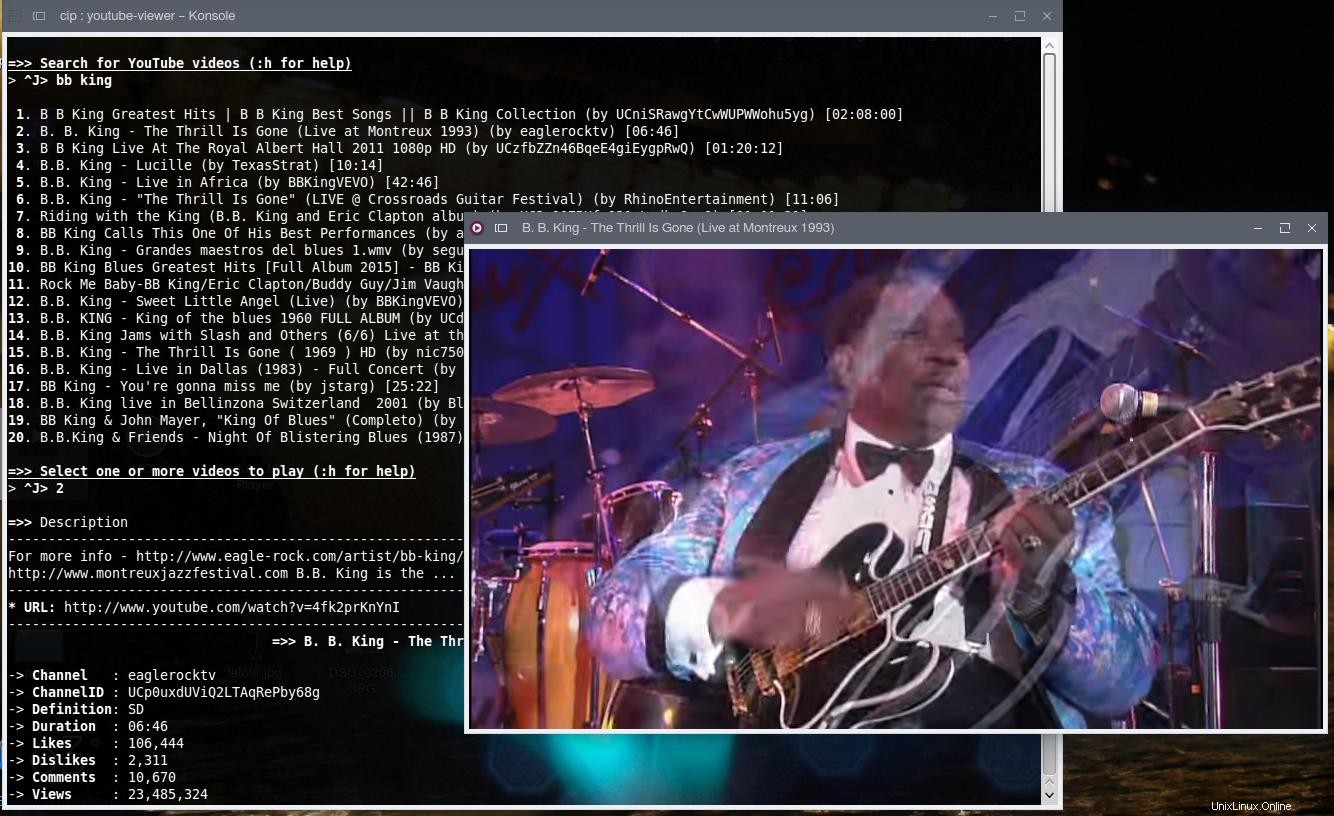
Una solución multiplataforma que no se limita a youtube es usar el conocido complemento de Firefox FlashGot, que está diseñado para enviar secuencias de video a diferentes administradores de descargas, pero que envíe la secuencia de URL a VLC (o mpv , que prefiero últimamente):
- agregar VLC a la lista de Flashgot:Opciones de FlashGot, pestaña General, Agregar, dar un nombre 'VLC', luego ir al ejecutable de VLC y seleccionarlo
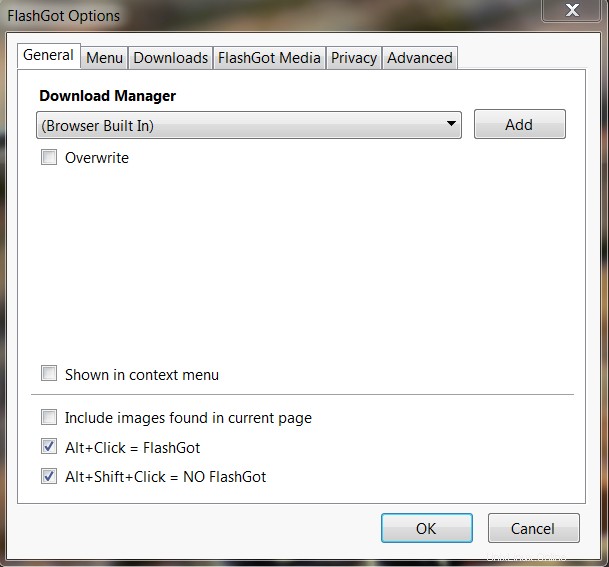
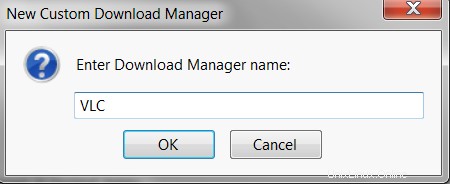
- Opciones de FlashGot, pestaña FlashGot, elija VLC
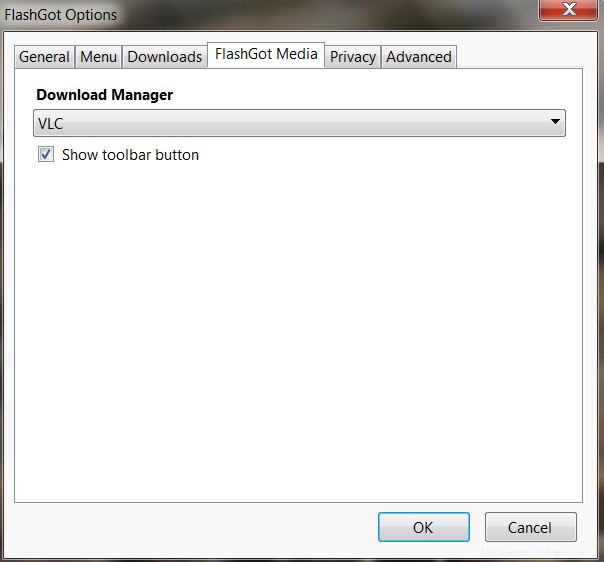
- al reproducir el video en Firefox, debería aparecer un botón Flashgot (agréguelo a la barra de herramientas oa la barra de estado). Haga clic con el botón derecho en el botón Formatos disponibles y haga clic con el botón izquierdo en el video. VLC debería comenzar a reproducir la transmisión de video

SMPlayer. – limitado a youtube (a menos que se use con la solución anterior:aún no lo he probado)

y el navegador de Youtube

sudo add-apt-repository ppa:rvm/smplayer
sudo apt-get update
sudo apt-get install smplayer smtube
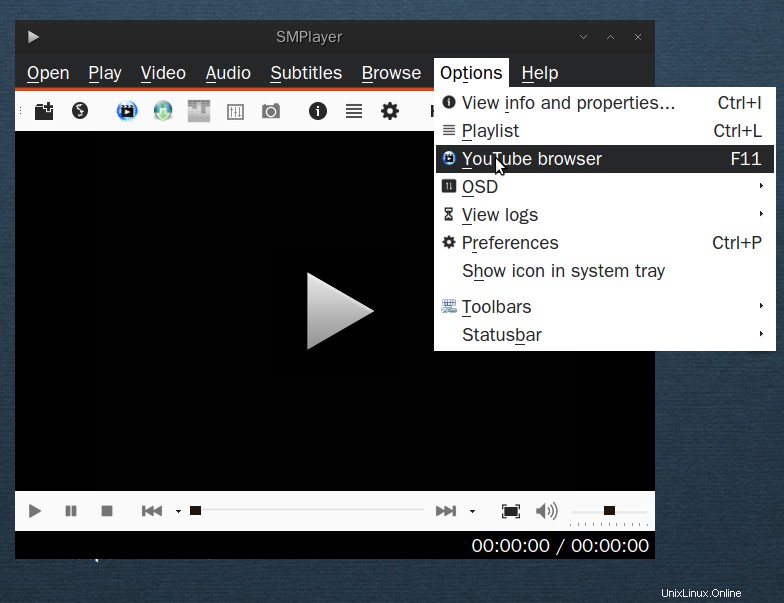
Inicia la aplicación separada, SMPlayer Youtube Browser, para buscar videos. Se puede crear un enlace/lanzador de escritorio para él, 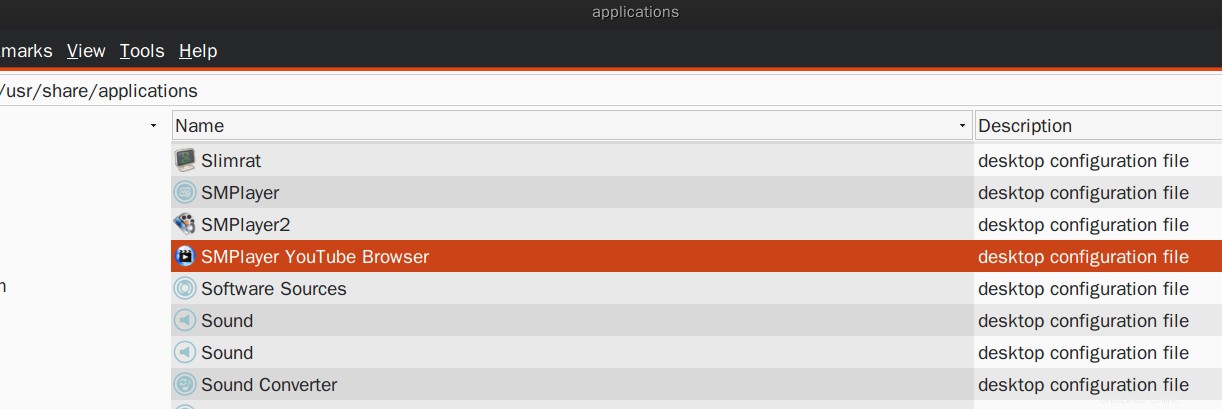
o simplemente corre
smtube
Uso de VLC . Parece que VLC puede iniciar videos de este tipo desde más sitios web, mientras que smplayer está limitado a youtube .

Uno puede agregar el enlace al video en VLC 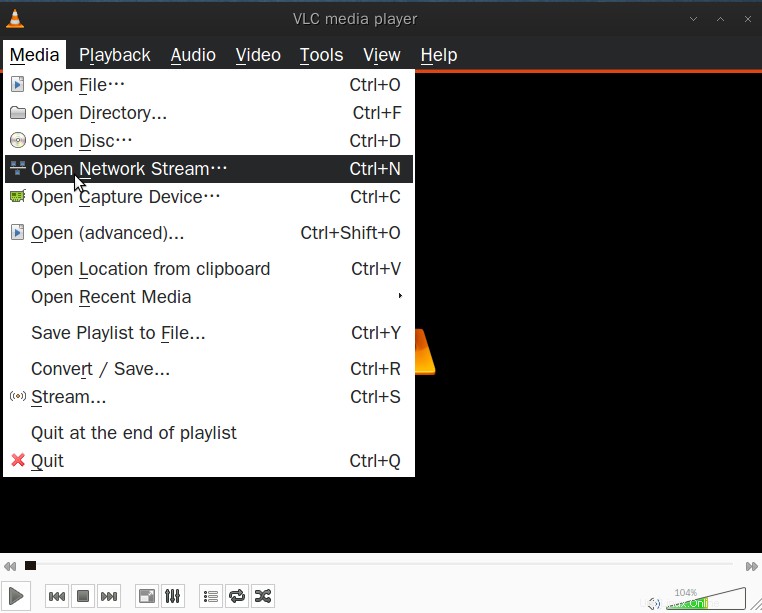
Uso de Tótem:

Algunos complementos están disponibles para Totem player, entre los que se encuentra un navegador de youtube similar al de SMPlayer. Puedes abrir videos de youtube en Totem, a menor calidad parece que en las opciones anteriores, pero cargan más rápido y son perfectos para escuchar música de youtube.
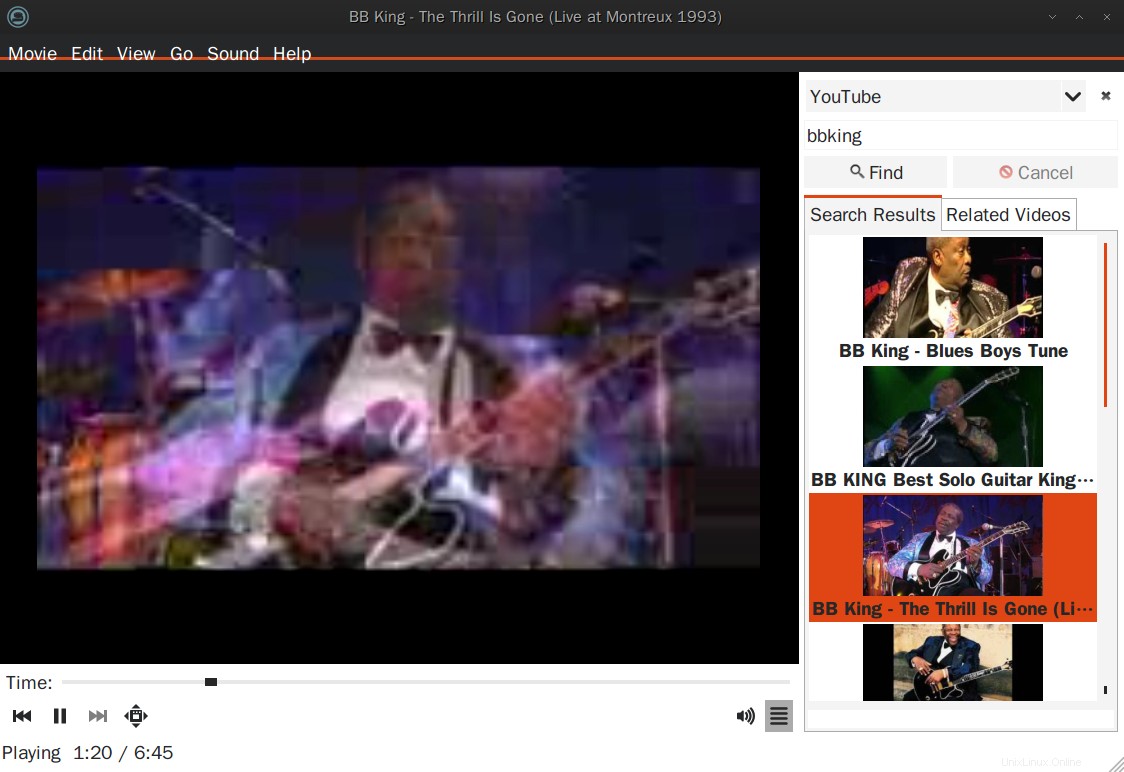
También hay un complemento de arte-tv para Totem que no funciona en este momento... pero tal vez lo haga en el futuro... y complementos complementarios, incluido un BBC iPlayer. (Me temo que el último no es mejor que el de arte-tv.)
Pero creo que un método más elegante está usando complementos/extensiones para abrir los reproductores externos directamente desde la interfaz del navegador de Internet o el menú contextual , como el complemento Flashgot mencionado anteriormente.
También está el complemento Firefox Openwith , creado inicialmente para abrir enlaces en diferentes navegadores web, puede hacer precisamente eso, agregando en sus Preferencias vlc y smtube en lugar de/al lado de los navegadores.
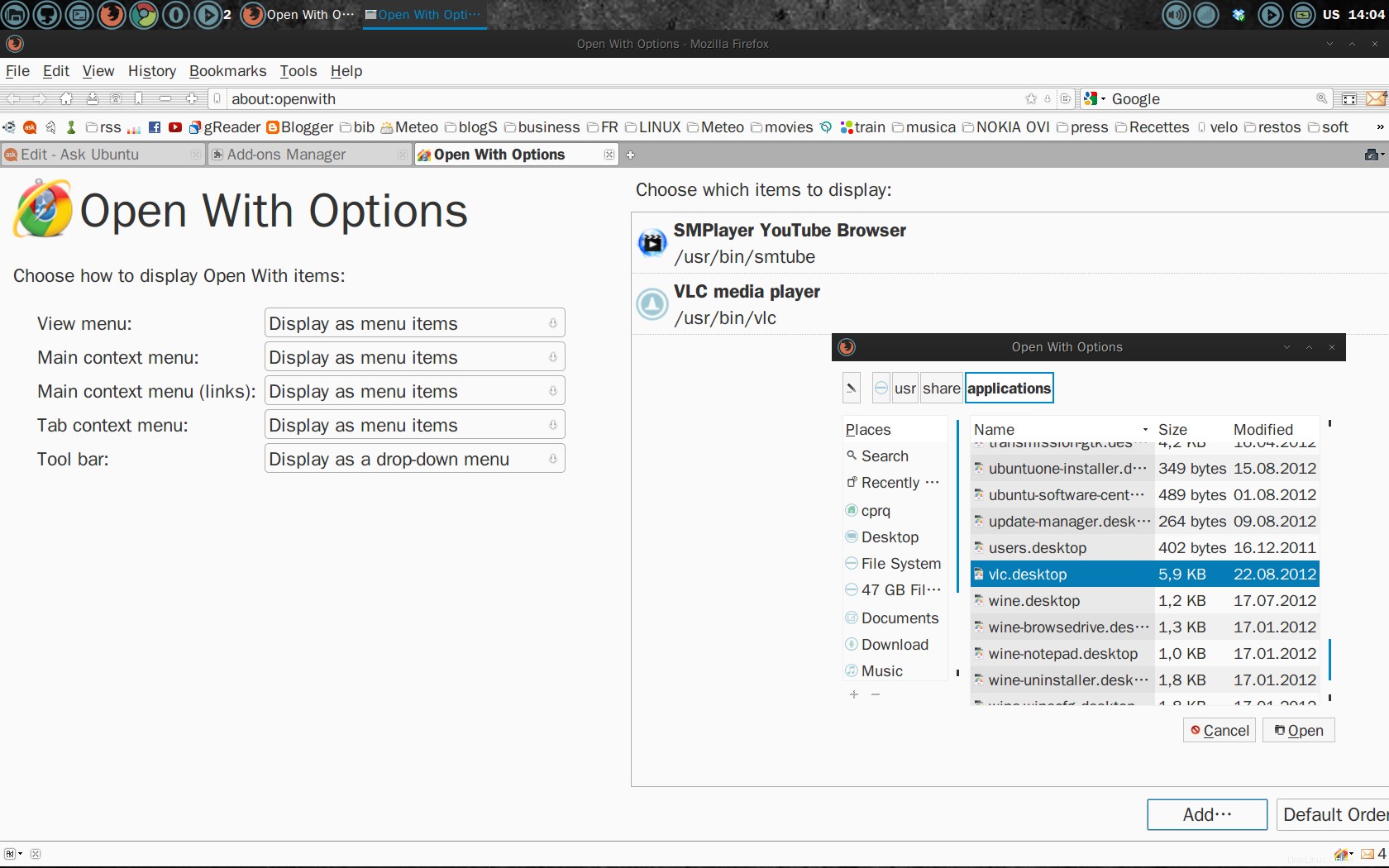
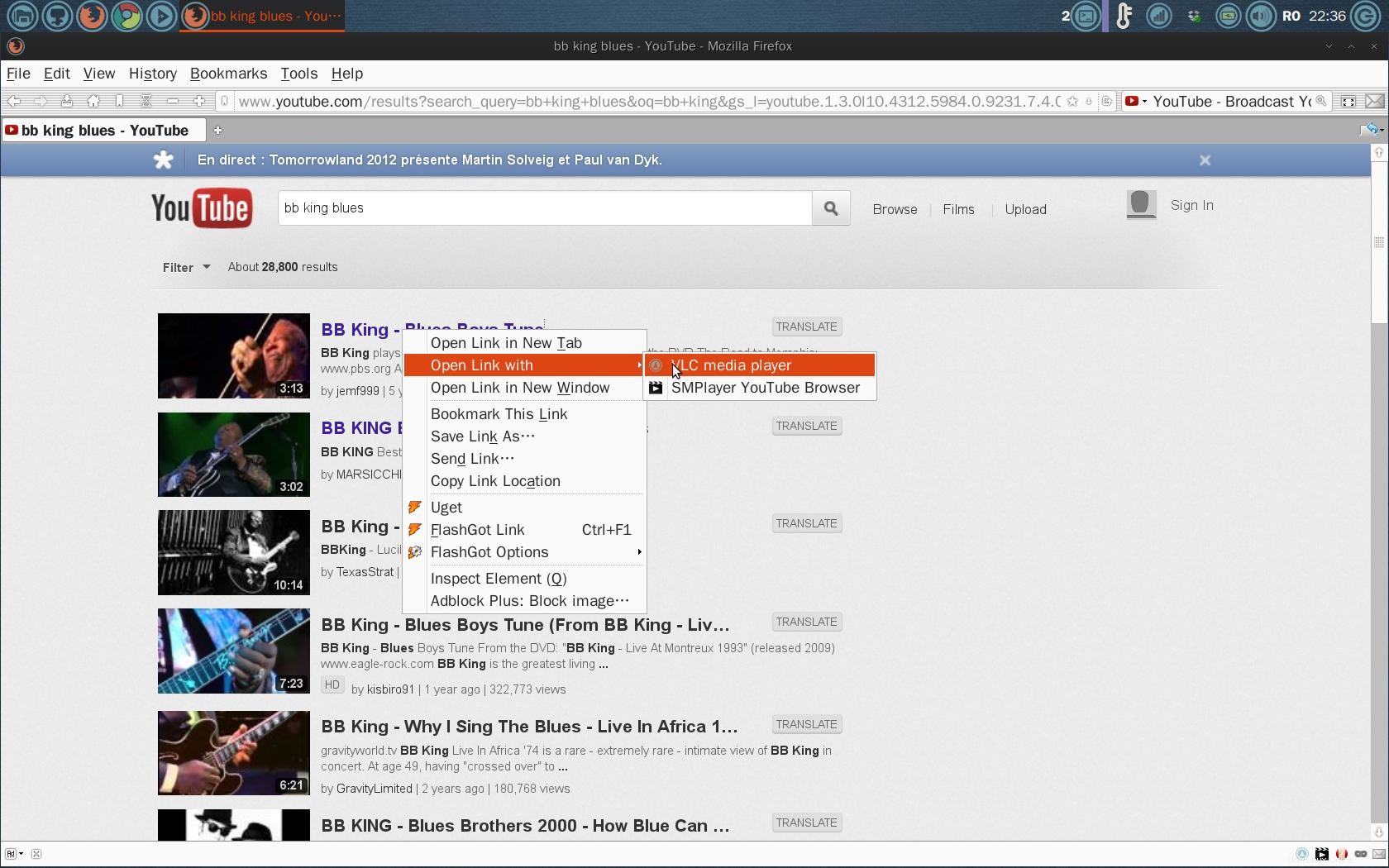
En Chromium hay una extensión para iniciar YouTube en VLC:aquí.
Para usarlo, el video de YouTube debe estar reproduciéndose, la interfaz web de VLC debe estar habilitada (Herramientas de VLC-Preferencias-Mostrar configuraciones-Toda la interfaz-Principal-habilitar web, reiniciar VLC) y VLC ya debe estar abierto. 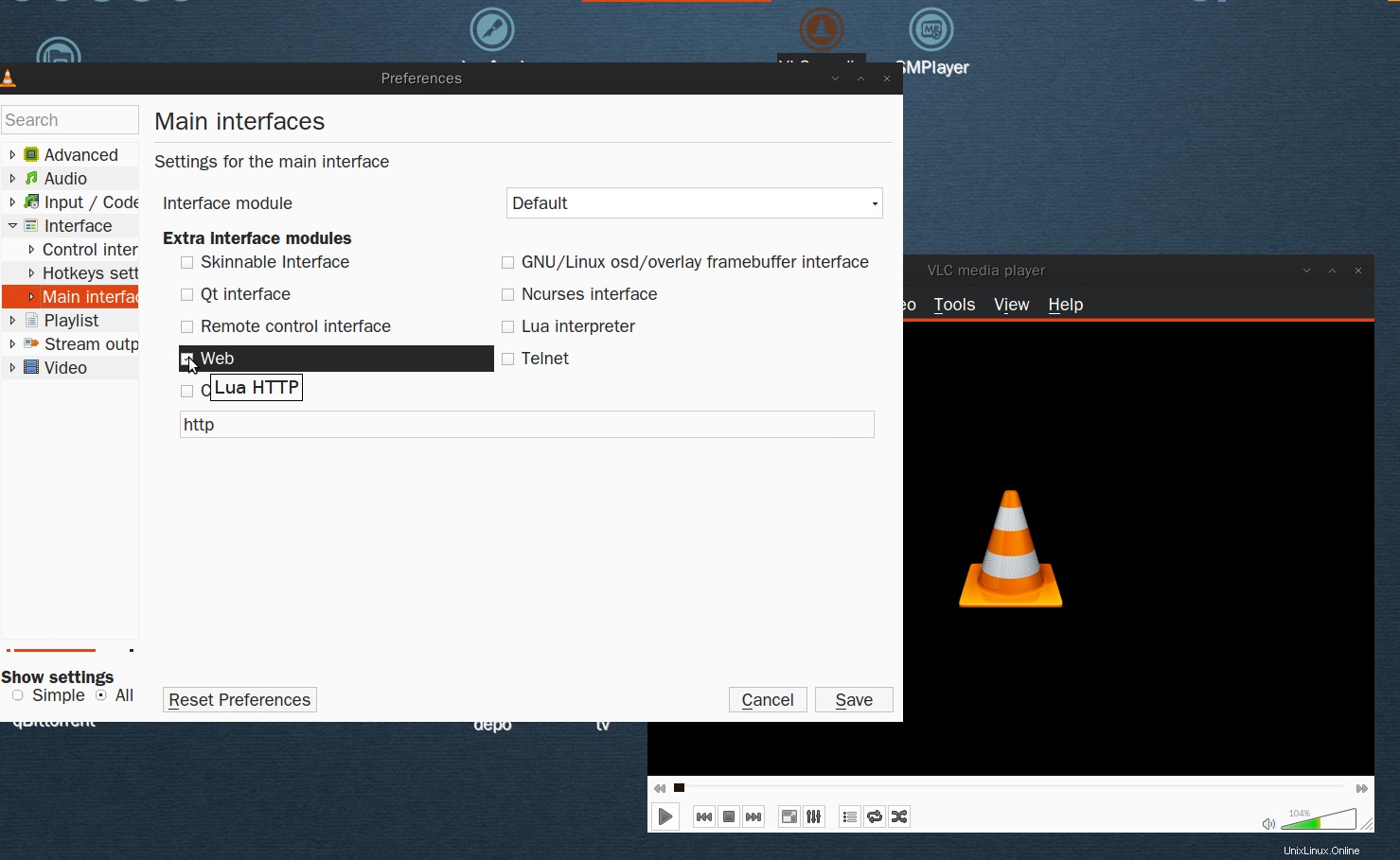
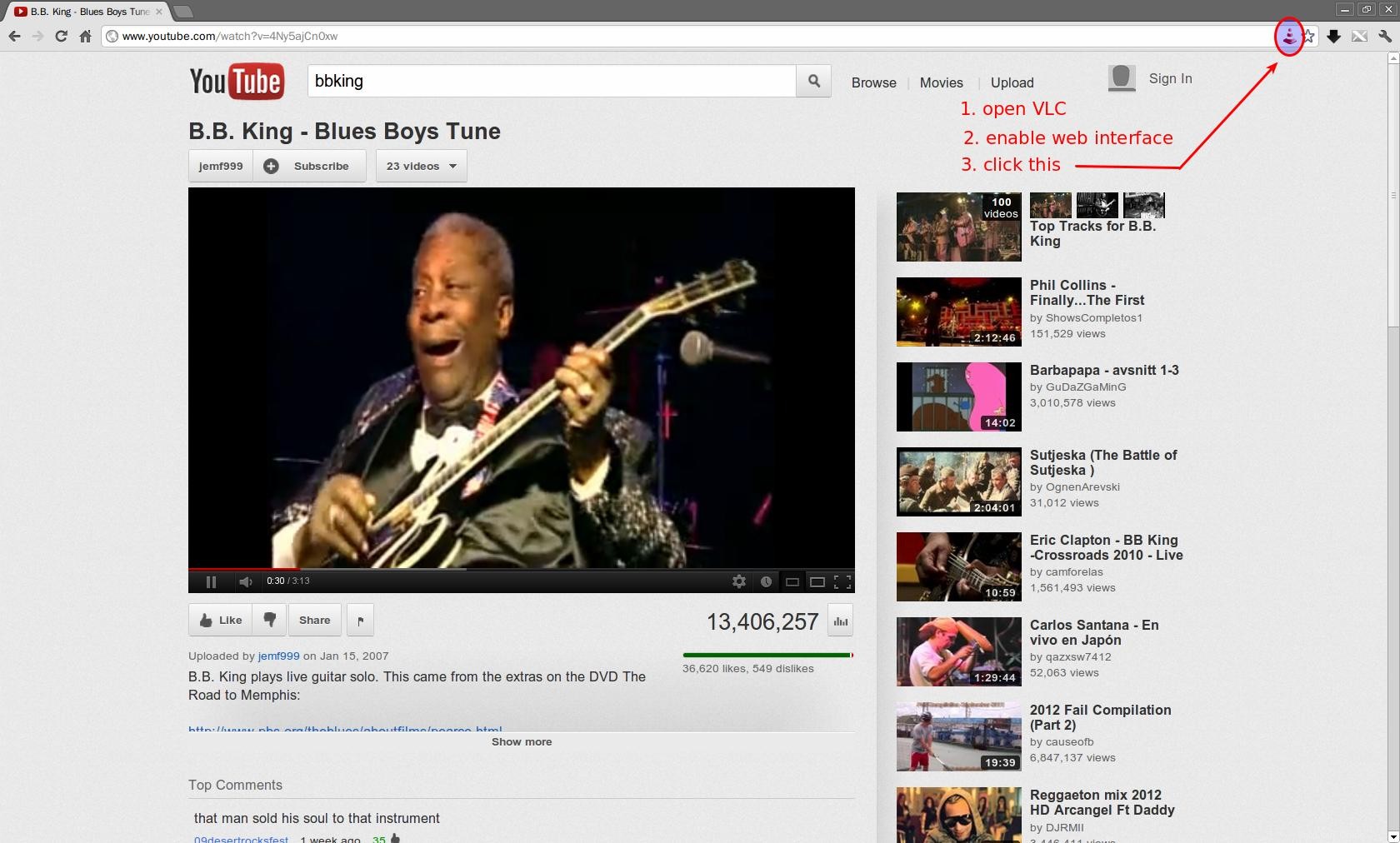
Si bien VLC parece poder hacer esto fuera de YouTube, tiene limitaciones cuando se trata de otros sitios web. En Dailymotion funciona perfectamente, pero en Google videos ya puede tener problemas, en otros es el addon OpenWith que no funcionaría. No tuve tiempo de probarlos lo suficiente, actualizaré esta publicación a tiempo e invitaré a comentarios y ediciones que ayudarían a encontrar formas de abrir cualquier flash incrustado en VLC u otro reproductor externo.
(Esta respuesta se basó en ideas provenientes de izx, Halknner y user55822 cuando respondieron o comentaron otra pregunta).
Hay un complemento VLC para reproducir videos y listas de reproducción de YouTube – aquí
Copie la URL del video o lista de reproducción de YouTube (debe contener “list=PL…”)
Inicie VLC, presione Ctrl+N, pegue la URL y luego haga clic en “Reproducir” (o Alt+P y luego Enter), el debería comenzar el vídeo/lista de reproducción.
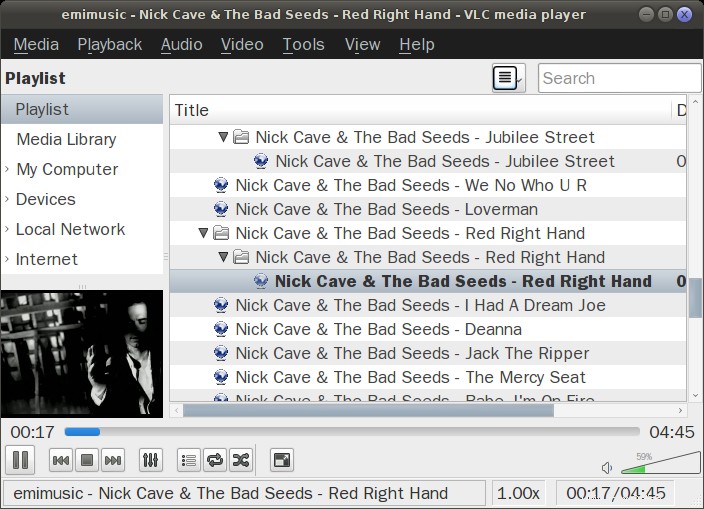
En 'Medios', 'Guardar lista de reproducción en archivo' y puede abrirla más tarde en VLC.